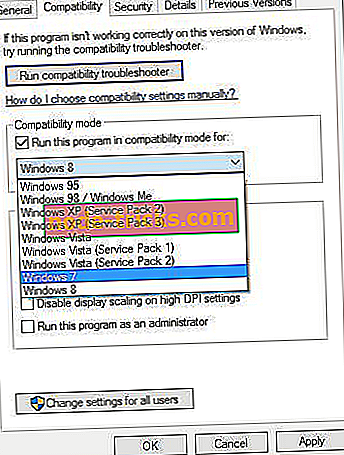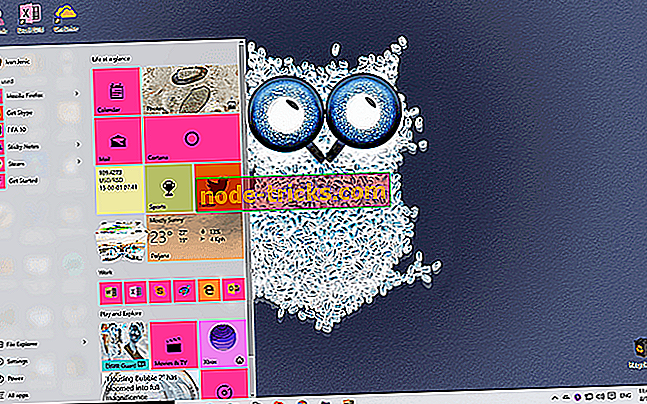Ne mogu aktivirati Halo 2 u sustavu Windows 10, što da radim?
3 načina popravljanja problema Halo 2 na Windows 10
- Ažurirajte igru i Windows OS
- Pokrenite Halo 2 u načinu kompatibilnosti
- Koristite niže postavke grafike
Windows 10 je novi operativni sustav, a kao i kod bilo kojeg novog operativnog sustava moraju postojati problemi s nekompatibilnošću sa starijim softverom.
Govoreći o starijim programima i problemima s kompatibilnošću, neki korisnici su izvijestili da ne mogu aktivirati Halo 2 na Windows 10. Da vidimo kako to možemo popraviti.

Halo 2 objavljen je 2004., pa se očekuje da će imati nekih problema s operativnim sustavom koji je objavljen 14 godina kasnije. U svakom slučaju, evo nekoliko savjeta koji će vam pomoći.
Koraci za popravak problema s Halo 2 na sustavu Windows 10
1. rješenje - ažurirajte igru i Windows OS
Prije početka Halo 2, provjerite je li vaša igra u toku s najnovijim zakrpe. Microsoft neće ažurirati Halo 2 u bliskoj budućnosti, ali ne boli imati najnoviju zakrpu kako biste umanjili probleme s kompatibilnošću.
Nakon ažuriranja igre provjerite najnovija ažuriranja za sustav Windows. Ako je Microsoft otkrio bilo kakve probleme vezane uz stariji softver, kao što je Halo 2, popravak bi trebao biti dostupan na web-mjestu Windows Update. Stoga provjerite je li vaš Windows 10 ažuriran.
U većini slučajeva ove se vrste problema rješavaju ažuriranjem sustava Windows 10, a korisnici su izvijestili o pozitivnim rezultatima, tako da je u vašem najboljem interesu ažuriranje sustava Windows 10.
2. rješenje - pokrenite Halo 2 u načinu kompatibilnosti
Kao što smo već spomenuli, Halo 2 je izašao 2004. godine, tako da je prilično stara igra. Baš kao i sa bilo kojim starim softverom, ponekad mu to pomaže u načinu kompatibilnosti. Za pokretanje igre u načinu kompatibilnosti sa sljedećim:
- Desni klik Halo 2 prečac i odaberite Svojstva iz kontekstnog izbornika.
- Kada se otvori prozor Svojstva, idite na karticu Kompatibilnost.
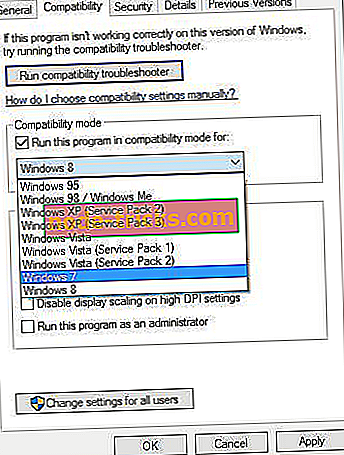
- Označite Pokreni ovaj program u načinu kompatibilnosti> odaberite stariju verziju sustava Windows iz padajućeg popisa.
- Spremite promjene i pokušajte ponovno.
Ovo nije najbolje rješenje, ali može pomoći u određenim slučajevima, tako da ne šteti da ga isprobate.
3. rješenje - koristite niže postavke grafike
Budući da govorimo o igri koja je pokrenuta prije više od 14 godina, korištenje niskih grafičkih postavki je obavezno. Na primjer, možete omogućiti 'Reduced color mode' i pokrenuti igru na niskoj rezoluciji.
Da biste to učinili, vratite se u prozor Svojstva i odaberite 'Reduced Color Mode'. Ako je moguće, pokrenite Halo 2 na rezoluciji 640 × 480.
Ne zaboravite pokrenuti igru kao administrator kako biste imali sve potrebne dozvole za podešavanje njegovih postavki.
U većini slučajeva najbolji je pristup čekati na službena ažuriranja sustava Windows koja bi trebala riješiti probleme s nekompatibilnošću. Stoga provjerite je li vaš sustav Windows ažuran.
POVEZANI DOKUMENTI ZA PROVJERU:
- Potpukovnik Morgan Kinsano dolazi u Halo Wars 2 kao dodatnog vođu
- Izvorni halo ratovi na računalo preko parne
- Kako popraviti zajedničke Halo Wars 2 instalirati pogreške
Napomena urednika: Ovaj je post izvorno objavljen u kolovozu 2015. i od tada je ažuriran zbog svježine i točnosti.